Internet Explorer 11 был окончательно отключен с помощью обновления Microsoft Edge в некоторых версиях Windows 10. Если для любого сайта, который вы посещаете, требуется Internet Explorer 11, его можно перезагрузить в режиме Internet Explorer в Microsoft Edge. Рекомендуется перейти на Microsoft Edge , чтобы начать пользоваться более быстрым, безопасным и современным браузером.
Надстройки — это приложения, которые Internet Explorer использует для взаимодействия с таким веб-контентом, как видео и игры. Панели инструментов и расширения тоже являются разновидностями надстроек. Среди распространенных надстроек — Adobe Flash, Quicktime и Silverlight.
Internet Explorer не нуждается в надстройках и может воспроизводить формат HTML5 и многие видеофайлы в формате Adobe Flash без установки отдельной надстройки.

Устанавливать и использовать надстройки можно только для классического браузера Internet Explorer. Если вы пытаетесь просмотреть страницу, которая требует надстройки, просмотреть ее на рабочем столе: проведите пальцем вверх от нижней части экрана (или щелкните правой кнопкой мыши), чтобы отобрать команды приложения, нажмите кнопку Средства страниц , а затем выберите Вид на рабочем столе.
Как отключить Internet Explorer в Windows
Примечание: Internet Explorer и классический Internet Explorer в Windows RT не поддерживают надстройки.
Установка и использование надстроек
Если у вас нет надстройки, необходимой для просмотра страницы, Internet Explorer сообщит об этом и предложит установить ее. Некоторые надстройки могут быть предустановлены изготовителем компьютера или вместе с другими приложениями.
Просмотр установленных надстроек
- Откройте Internet Explorer, нажмите кнопку Сервис , а затем выберите пункт Настроить надстройки.
- В списке Отображать выберите пункт Все надстройки.
Включение надстроек
- Откройте Internet Explorer, нажмите кнопку Сервис , а затем выберите пункт Настроить надстройки.
- В списке Отображать выберите пункт Все надстройки.
- Выберите надстройку, нажмите кнопку Включить, а затем — Закрыть.
Выключение и удаление надстроек
Использование надстроек иногда приводит к замедлению работы и даже аварийному закрытию браузера. Они также могут представлять угрозу для безопасности или совместимости. Вы можете отключить некоторые надстройки, если хотите повысить быстродействие браузера или подозреваете, что они вызывают проблемы с Internet Explorer. Вы также можете удалять надстройки, которые больше не используются. Рекомендуем удалить надстройки, если вы считаете, что они вызывают проблемы с производительностью, совместимостью или безопасностью.
Отключение надстроек
- Откройте Internet Explorer, нажмите кнопку Сервис , а затем выберите пункт Настроить надстройки.
- В списке Отображать выберите пункт Все надстройки и выберите нужную надстройку.
- Нажмите кнопку Отключить, а затем Закрыть.
Удаление надстроек с компьютера
Примечание: Не все надстройки можно удалить. Некоторые из них необходимы для правильной работы Internet Explorer и компьютера.
⚠️ IE — Эта программа заблокирована ⛔️ так как не удается проверить ее издателя
- Откройте Internet Explorer, нажмите кнопку Сервис , а затем выберите пункт Настроить надстройки.
- В списке Отображать выберите Все надстройки и выберите надстройку, которую хотите удалить.
- Если надстройку можно удалить, вы увидите кнопку Удалить. Нажмите кнопку Удалить, а затем — Закрыть.
Риски, связанные с установкой надстроек
Надстройки могут повысить удобство работы с браузером, предоставив доступ к разнообразному содержимому Интернета, но при этом некоторые надстройки могут создавать угрозу безопасности, конфиденциальности или быстродействию. Устанавливайте надстройки только из надежного источника.
Расширенный защищенный режим и надстройки
Расширенный защищенный режим защищает компьютер и персональные данные от вредоносных программ и других атак. Если этот режим включен, такие надстройки, как панели инструментов, расширения и вспомогательные объекты браузера, могут быть запущены только в случае их совместимости с расширенным защищенным режимом. Если надстройка несовместима, вы получите соответствующее уведомление. Если есть необходимость запустить несовместимую надстройку, можно выключить расширенный защищенный режим в классическом браузере.
Примечание: Расширенный защищенный режим защищает компьютер от вредоносных программ и других атак. Выключая этот режим, учитывайте высокий риск для компьютера.
Включение или выключение расширенного защищенного режима
- Откройте Internet Explorer, нажмите кнопку Сервис, а затем выберите пункт Свойства браузера.
- На вкладке Дополнительно в разделе Безопасность установите (или снимите) флажок Включить расширенный защищенный режим, а затем нажмите кнопку ОК. Чтобы это изменение начало действовать, нужно перезагрузить компьютер.
Источник: support.microsoft.com
Как отключить ВСЕ надстройки в Internet Explorer?

Всем привет! Ой, тут такое со мной случилось, ну то есть не со мной, а вот в моей Windows 10. В общем я не знаю как, но как-то случайно так получилось что я кое что заметил и сразу себе сказал: так, об этом я должен написать! Но к сожалению я не знаю, будет ли у вас то, то чем я сейчас расскажу…
В общем я что-то настраивал в браузере Internet Explorer, уже не помню что я там настраивал, но дело все это было в окошке Свойства браузера (значок есть в панели управления). Ну и вот там я пошел в надстройки, чтобы проверить, все ли надстройки отключены, ибо я их отключал ранее. Но короче ребята, я случайно там увидел то, что не ожидал: есть куча надстроек, которые по умолчанию НЕ БЫЛИ ПОКАЗАНЫ, я был в шоке от их количества! Ведь обычно их у меня было ну штук шесть, ну восемь, это максимум, а тут то намного больше!
Итак, я покажу как это все сделать, но покажу полностью весь процесс, чтобы было понятно абсолютно всем! Ну что, поехали? Итак ребята, сперва вам нужно открыть Панель управления. Сразу скажу, что у меня стоит Windows 10, но я постараюсь показать все так, чтобы это сработало и на другой винде. Итак, открываем Панель управления, для этого зажимаем Win + R и пишем потом такую команду:

Откроется Панель управления, дальше вам нужно найти там значок Свойства браузера и запустить его:

Потом откроется окошко с кучей вкладок, ну это окошко, это настройки браузера Internet Explorer, хотя тут есть некоторые и виндовские настройки. Это все неважно, вам тут нужно зайти на вкладку Программы и нажать там кнопку Настроить надстройки:

Ну и теперь у вас появится вот такое окошко:

Как видите, у меня тут есть всякие надстройки, но все они отключены. Я их отключил, они мне не нужны, я считаю что лучше отключить, чем удалить. Ну это я так считаю, а вы можете и удалить, все равно они вам вряд ли нужны, а вот мне некоторые нужны, например надстройки DebugBar. Но прикол тут знаете в чем? Смотрите внимательно на это меню, вот я его открыл, и смотрите что там:

У вас в этом меню по умолчанию, также как и у меня, наверно будет выбран пункт Все надстройки и вроде бы это то, что нам нужно, верно? Ну вроде бы это верно все выставлено, чтобы мы видели все надстройки. Но прикол блин в том, что на самом деле, если выбрать второй пункт, то есть Запуск без получения разрешения, то вы увидите НАМНОГО БОЛЬШЕ НАДСТРОЕК, смотрите сами:

И я не знаю почему я раньше не заметил это меню! Может быть я невнимательный? Такое к сожалению может быть… А может раньше не было такого меню? И такое тоже может быть, так что возможно что у вас не будет такого меню…!
А надстройки то там показались разные, вот я никогда не видел надстройки Google Update Plugin.. О она оказывается есть.. Ну в общем их там много и когда я отключал их, я вот думал, а вообще после этих отключений, браузер Internet Explorer вообще будет работать? Ну, я все таки отключил, потом проверил браузер, но он работал также как и раньше, как обычно. Нет, я им конечно не пользуюсь в роли основным, но все равно не хотелось бы, чтобы он поломался.
Отключить надстройки очень просто, вы просто нажимаете по каждой, потом внизу окна будет кнопка Отключить, вот она:

Кстати, по каждой надстройке вы можете узнать дополнительную инфу. Вот смотрите, я выбрал Google Update Plugin, там внизу окна, слева, будет кнопка Подробнее, вот она:

Если ее нажать, то появится вот такое окно с дополнительной инфой:

Ну тут конечно мало чего есть интересного, но зато можно узнать откуда ноги растут у надстройки так бы сказать
Ну вот и все ребята на этом, надеюсь что все вам тут было понятно, а если что-то не так, то извините пожалуйста. Как отключить надстройки, я вроде бы показал, как их увидеть ВСЕ, я тоже показал, но не уверен, что это меню будет и у вас. Я его просто у себя раньше или не замечал или просто я тупо невнимательный Удачи вам в жизни и чтобы все у вас было хорошо
Источник: virtmachine.ru
Включение / отключение расширений и надстроек Internet Explorer
В этом руководстве показано, как включить или отключить возможность запуска расширений и надстроек в Microsoft Internet Explorer.
Вариант 1 — Из настроек IE
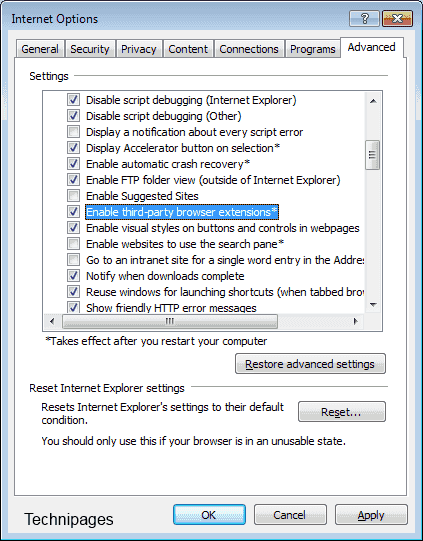
- Откройте Internet Explorer.
- Выберите Настройки Gear в правом верхнем углу и выберите «настройки интернета“.
- Выберите «Передовой”Таб.
- Прокрутите вниз до «Browsing» раздел.
- Установите или снимите флажок «Включите сторонние расширения браузера» по желанию.
- Закройте Internet Explorer, затем перезагрузите компьютер, чтобы настройки вступили в силу.
Вариант 2 — Групповая политика
- В редакторе групповой политики разверните следующее:
- Конфигурация компьютера
- Административные шаблоны
- Компоненты Windows
- Internet Explorer
- Функции безопасности
- Управление надстройками
- Установите для параметра «Запретить все надстройки, кроме специально разрешенных в списке надстроек» одно из следующих значений:
- Включено — Не разрешает надстройки, если они не указаны в параметре политики «Список надстроек».
- Отключено — Пользователи могут использовать надстройки.
- Если вы установили политику «
Вариант 3 — Реестр
- Войдите в систему как пользователь, для которого хотите изменить настройки. Убедитесь, что Internet Explorer закрыт.
- Держи Ключ Windows и нажмите «р»Чтобы поднять»Запустить» чат.
- Тип «regedit«, Затем нажмите«Входить“.
- Выбирать «да», Если будет предложено разрешить доступ с помощью управления учетными записями пользователей.
- Перемещайтесь по реестру.
- HKEY_CURRENT_USER
- Программное обеспечение
- Microsoft
- Internet Explorer
- Главный
- Установите значение для «Включить расширения браузера“. Если значение не существует, вы можете создать его, щелкнув правой кнопкой мыши «Главный»И нажав»Новый” > “Строковое значение“. Установите его на «нет»Если вы хотите, чтобы расширения были отключен. Установите его на «да»Если вы хотите, чтобы расширения были включено.
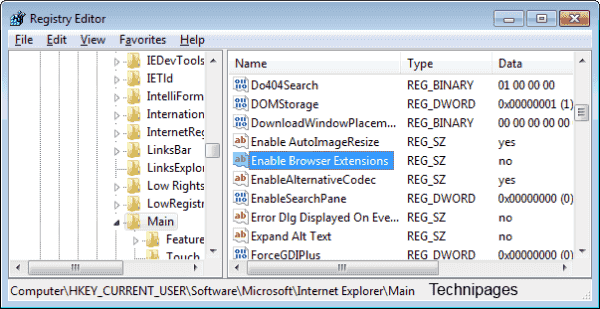
Закройте редактор реестра и перезагрузите компьютер. При следующем запуске Internet Explorer возможность использования надстроек и расширений будет изменена по желанию.
Примечание. Если у вас отключены расширения, пользователю по-прежнему будет разрешено устанавливать или включать их на экране «Управление надстройками», но они не будут работать, несмотря на то, что отображается как «Включено».
часто задаваемые вопросы
Как мне найти CLSID надстройки Internet Explorer?
Установите плагин в IE, затем перейдите в настройки и выберите «Управление дополнениями“. Оттуда вы можете щелкнуть правой кнопкой мыши любое дополнение и выбрать «Подробнее». Будет указан CLSID.
Источник: reviensmedia.com